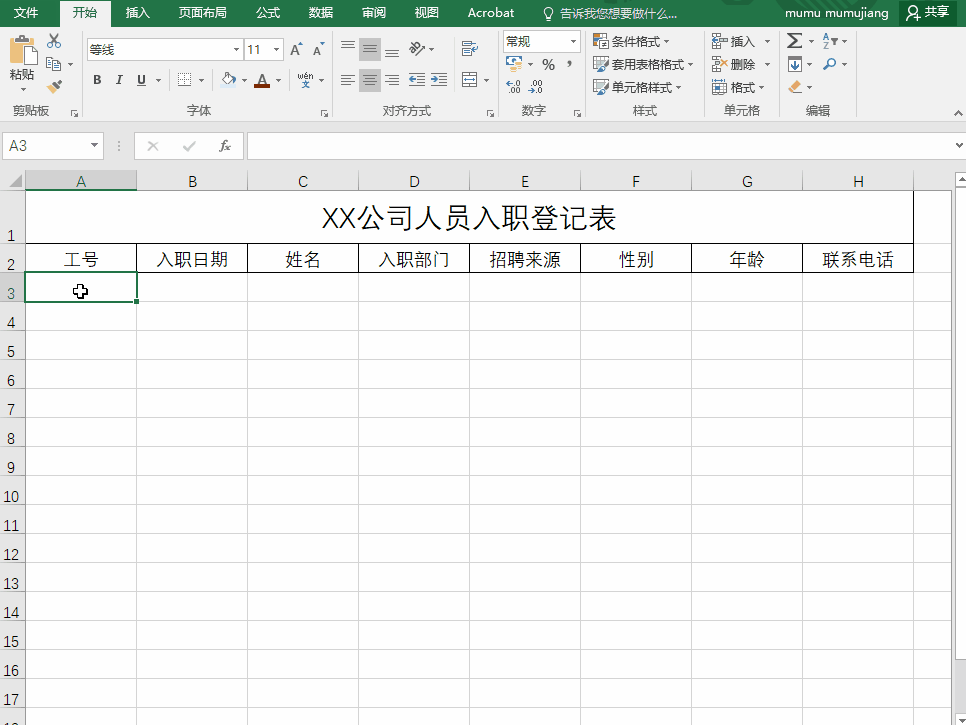Excel表格如何自动添加边框(Excel怎样让表格自动添加或删除边框)
只要有用到Excel,我们都会给表格中的数据加上边框线,但是小编发现大家经常这种方法,通过设置单元格格式添加边框线,这个方法并没有问题,但是效率有点低了哦。
为什么这样说呢?因为每次我们添加边框线都是先选中单元格,然后添加,但是你如果不需要某个数据了,删除后边框线却还是存在的。
当然 ,可能有人会说可以直接点“开始”选项卡中的删除,删除单元格呀,这样就可以一次性将数据及单元格全部清除了。
其实上面说到的方法都没有错,但是我们要求的是高效率办公,怎么才能让表格操作更“智能”呢?,当我录入数据的时候,它就自动添加边框线,删除数据就自动清除。
当然有啦,下面就是运用公式的时刻了~
一、操作演示
1、新建规则
选中表格中所有数据,然后点击【开始】-【条件格式】-【新建规则】,然后选择“使用公式确定要设置格式的单元格”。
2、输入公式
可以看到下方的编辑规则说明,我们在这里输入公式【$A2<>""】,然后点击【格式】按钮,设置满足条件的单元格格式,这里就是选择添加边框了。
二、效果预览
1、最终效果
大家看下最终效果,就问你一句,这样操作是不是很溜?很方便?
2、公式解读
我们来看下刚才输入的公式【$A2<>""】是什么意思,【$A2】是指混合引用单元格,即列标不变,行号随着单元格的移动而改变;符号【<>】表示不等于;【""】表示为空。
整个公式表达的意思就是:当A2单元格不为空时,就给单元格添加边框。所以这就是为什么没有数据的单元格没有添加边框线,而录入数据后就自动添加了边框线的原因。
这个小技巧对大家来说有用吗?如果小伙伴们知道什么更便捷的Excel操作公式,也欢迎在评论区多多分享啊!想看更多干货记得点关注哦~
赞 (0)